Миграция DHCP сервера на базе Windows Server 2012 R2 на другой сервер Windows Server 2012 R2
Рассмотрим как выполнить перенос DHCP-сервера находящегося на Windows Server 2012 R2 (DC1), на другой сервер под управлением Windows Server 2012 R2 (DC2).
Исходные данные:
- Windows Server 2012 R2 (DC1.JAKONDA.LOCAL)
- Windows Server 2012 R2 (DC2.JAKONDA.LOCAL)
План переноса:
- Развертывание роли DHCP на DC2.JAKONDA.LOCAL
- Экспорт данных действующего сервера DHCP на DC1.JAKONDA.LOCAL
- Импорт данных DHCP на DC2.JAKONDA.LOCAL
- Отключение DHCP сервера на DC1.JAKONDA.LOCAL
Добавление роли DHCP
Добавляем на сервер Windows Server 2012 R2 (DC2) роль DHCP сервера, Server Manager — Manage — Add Roles and Features, выбираем DHCP Server
В запросе добавления роли и компонентов, необходимых для установки DHCP Server нажимаем Add Features и после нажимаем Next.
Подтверждаем установку роли DHCP сервера, нажимаем Install
По окончании установки, будет предложено завершить установку DHCP, выполнив необходимую конфигурацию его. Нажимаем Complete DHCP configuration
Конфигурация DHCP сервера, предполагает создание две локальные группы безопасности для управления ролью и выполняется авторизация службы DHCP в домене Active Directory.
Указываем учетные данные от какого имени будет выполнена авторизация службы DHCP в домене Active Directory.
Вывод информации об успешном завершении конфигурации.
Экспорт/Импорт конфигурации DHCP
Экспортируем данные DHCP сервера с DC1.JAKONDA.LOCAL, выполним команду в Powershell:
Export-DhcpServer -ComputerName "DC1.JAKONDA.LOCAL" -Leases -File "C:\DHCP.xml" –VerboseИмпортируем данные на DC2.JAKONDA.LOCAL, выполняем команду в Powershell:
Import-DhcpServer -Leases –File "C:\DHCPExport.xml" -BackupPath "C:\" –VerboseТеперь отключаем роль DHCP сервера на DC1.JAKONDA.LOCAL, выполним команду в Powershell:
Stop-Service DHCPserverТак же не забываем перенастроить все DHCP-Relay, если таковые имеются у вас, на новый DHCP сервер.
ПОНРАВИЛАСЬ ИЛИ ОКАЗАЛАСЬ ПОЛЕЗНОЙ СТАТЬЯ, ПОДДЕРЖИ АВТОРА ДОНАТОМ








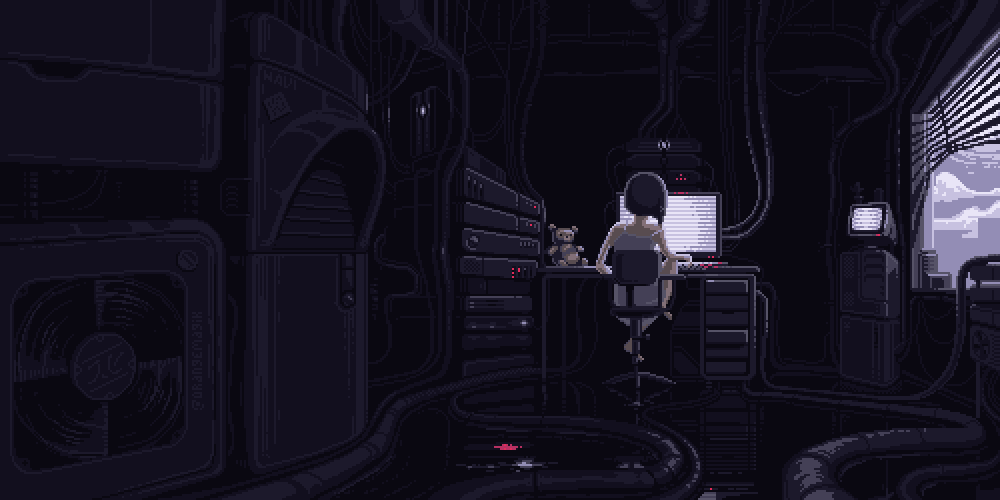
Import-DhcpServer -Leases –File «C:\DHCPExport.xml» -BackupPath «C:\» –Verbose для тех кто удет копипастить команду, имейте ввиду что в команде экспорта имя указано DHCP.xml (
Export-DhcpServer -ComputerName «DC1.JAKONDA.LOCAL» -Leases -File «C:\DHCP.xml» –Verbose), а в команде импорта DHCPExport.xml
Автору спасибо за труд, всегда поощряю его старания, если пользуюсь его материалами
Благодарю, рад что оказываюсь полезен!